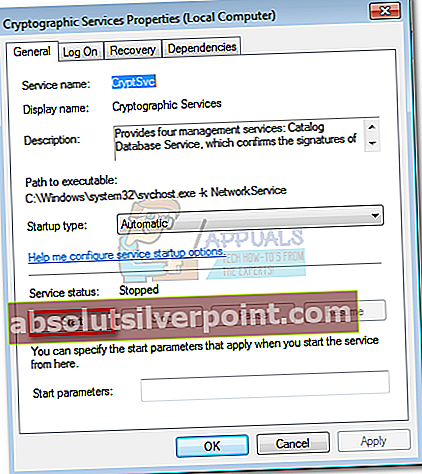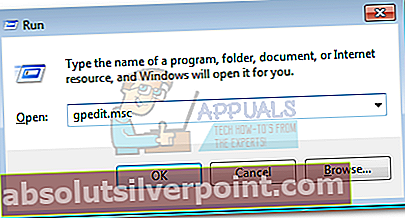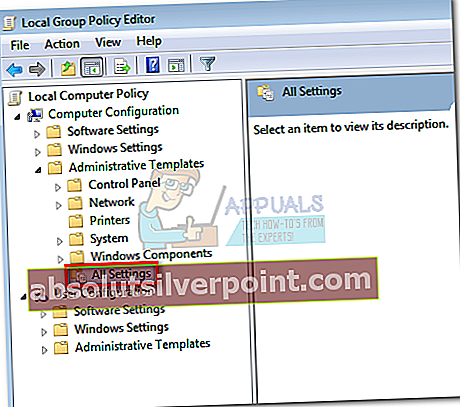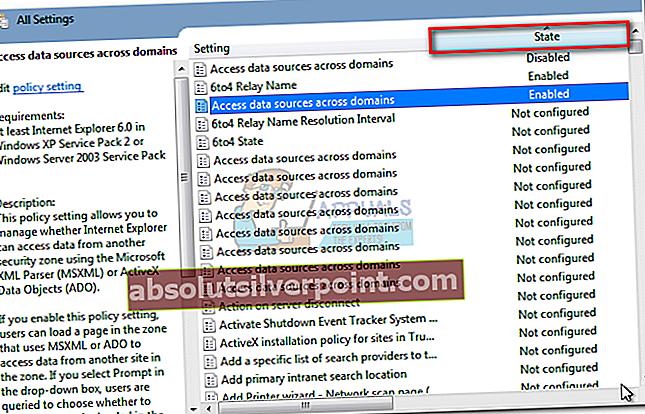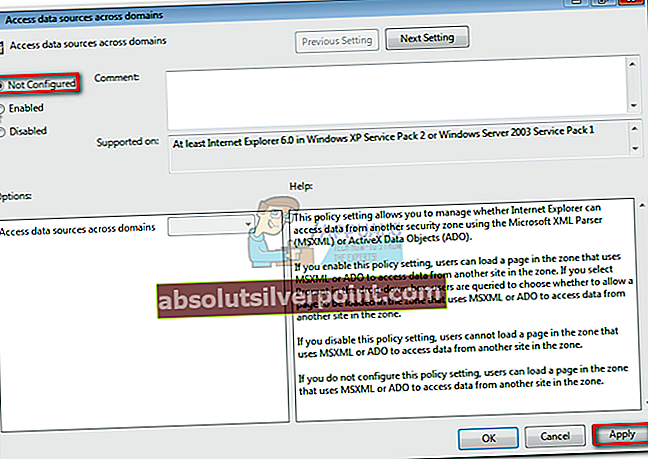Virhe 80072EFE laukaistaan yleensä, kun Internet-yhteydessä on ongelmia. Tämä voi tapahtua asiakaspuolella tai Windows-palvelimella, koska meillä ei ole pääsyä palvelimelle, joten jäljellä on vianetsintä vain asiakaspuolella.

Hex-koodit kääntyvätERROR_INTERNET_CONNECTION_ABORTED.

80072EFE-virhe on ensisijaisesti Windows Vista- ja Windows 7 -ongelma. Mutta sen tiedetään esiintyvän myös Windows 10: ssä (usein rootkit-perheeseen kuuluvan haittaohjelman aiheuttama). Jos noudatat alkuperäistä dokumentaatiota, virhekoodi viittaa yhteyden katkeamiseen. Tämä voi tarkoittaa hilseilevää linjaa tai kaapelin katkeamista, mutta se voi olla myös punainen lippu, joka on haitallinen rootkit, joka häiritsee Internet-yhteyttä. Tämä ongelma voi kuitenkin johtua myös kolmansien osapuolten palomuureista tai virustorjuntapaketeista, jotka ovat liian suojaavia valvotessasi tiedonsiirtoa. Toinen mahdollinen syyllinen on korruptio niissä Windows-tiedostoissa, jotka vastaavat käyttöjärjestelmän päivittämisestä.
merkintä: Jos kohtaat80072EFE-virhe kun suoritat käyttöjärjestelmän päivityksen Windows-puhelimissa, kuten Nokia Lumia, ongelma on joko palvelinpuolella tai se on viallinen verkkoasetus. Odota joka tapauksessa muutama tunti ja katso, pystyykö päivitys suorittamaan loppuun. Jos ongelma ei poistu, kokeile käyttää välityspalvelinta tai VPN-sovellusta ja jäsentää Internet-yhteys sen kautta. Jos päivitystä ei vieläkään asenneta, suorita kova nollaus ja yritä uudelleen.
Jos olet löytänyt vain tämän ongelman, sinun on aloitettava vianetsintätoiminta varmistamalla, että internetyhteytesi toimii oikein. Odota sitten pari tuntia ja yritä suorittaa päivitys uudelleen. Odottaessasi kannattaa käynnistää reititin / modeemi uudelleen pakottaaksesi sen määrittämään DNS-asetukset uudelleen. Jos ongelma oli todellakin palvelinpuolen tai verkon väärä määritys, se on korjattava automaattisesti ja päivitys on asennettava onnistuneesti.
Kun olet varma, että ongelma ei ole palvelinpuoli, voit muutaman vaiheen päästä eroon 80072EFE-virhe.Seuraa alla olevia menetelmiä, kunnes löydät sinulle sopivan korjauksen.
Tapa 1: Tdsskiller.exe-tiedoston käyttäminen rootkit-tiedostojen poistamiseen
Koska haittaohjelmien aiheuttama häiriö voi aiheuttaa paljon enemmän vahinkoa kuin estää sinua päivittämästä, aloitamme siitä.80072EFE-virheon usein yhteydessä perheen rootkit - haittaohjelmaan, joka kuuluu voitto. 32 TDDS-perhe. Tämän rootkitin tiedetään estävän tietoturvapäivitysten pääsyn läpi, ja se myös rajoittaa vakavasti Windows Defender.
Onneksi haitallisten rootkit-tiedostojen poistaminen on erittäin helppoa. Kaspersky labs julkaisi suoritettavan tiedoston, joka poistaa rootkit-tiedostot muutamalla napsautuksella. Tässä on pikaopas käyttöön tdsskiler.exe:
merkintä: Käynnissä tdsskiller suoritettava järjestelmissä, joissa ei ole haittaohjelmia, ei vaikuta kielteisesti tietokoneeseesi. Vaikka uskot, ettei järjestelmäsi ole saanut tartunnan, on suositeltavaa, ettet ohita tätä ensimmäistä menetelmää.
- Lataa tdsskiller.exe virallisesta linkistä.
- Suorita suoritettava tiedosto ja napsauta Aloita skannaus.
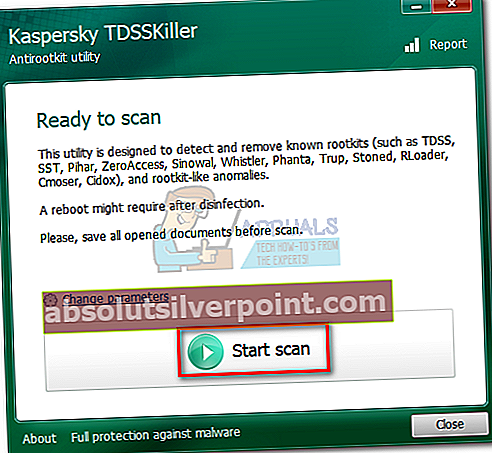
- Jos TDSSKiller löytää herkkuja, se tappaa ne automaattisesti. Kun prosessi on valmis, käynnistä järjestelmä uudelleen.
- Tarkista päivitykset uudelleen Windows-päivityksestä ja katso, onnistuvatko ne asentamaan oikein.
Tapa 2: Palomuurien ja virusten poistaminen käytöstä
Jos käytit tdsskiller.exe ilman tuloksia, määritetään, toimiiko kolmannen osapuolen virustentorjuntapaketti tai palomuuri. Kolmannen osapuolen palomuurit tai virustentorjuntapaketit voivat toimia virheellisesti ja todeta, että Windows-päivitysyhteys on vaarallinen. Tämä lopulta estää Windows-käyttöjärjestelmää käyttämästä tarvittavia päivityksiä. Windows Defenderin ja kolmannen osapuolen tietoturvaratkaisujen välillä on paljon ristiriitoja80072EFE-virhe. Tässä on luettelo palomuureista, joiden tiedetään aiheuttavan tämän ongelman:
- Norton Internet Security
- Panda palomuuri
- Zone Alarm -palomuuri
- McAfee-palomuuri
- AVG-palomuuri
Jos sinulla on jokin yllä olevista kolmannen osapuolen palomuureista, poista ne käytöstä, käynnistä järjestelmä uudelleen ja yritä suorittaa päivitys uudelleen. Vaikka sinulla olisi eri palomuuriohjelmisto, yritä poistaa se käytöstä ennen Windows-päivityksen suorittamista.
Tapa 3: CatRoot2-kansion poistaminen
catroot2 kansio on Windows-järjestelmän kansio, jota Windows Update -prosessi vaatii. Aina kun päivität Windows-päivityksen kautta, catroot2-kansio on vastuussa Windows Update -paketin allekirjoitusten tallentamisesta. Kuten käy ilmi, catroo2-kansion sisällön poistaminen poistaa vioittumisen ja korjaa useita Windows-päivitysongelmia, mukaan lukien80072EFE-virhe.
merkintä: Poistetaan catRoot2 kansio ei aiheuta toimintahäiriöitä järjestelmään.
Jos päätät noudattaa tätä tapaa, sinun on ensin poistettava salauspalvelu käytöstä, koska se käyttää tiedostoa, joka sijaitsee CatRoot2-kansiossa.
Tässä on pikaopas Salauspalvelut ja poistetaan CatRoot2 kansio:
- Lehdistö Windows-näppäin + R avataksesi a Juosta ikkuna. Tyyppi Services.msc ja paina Tulla sisään avata Palvelut paneeli.
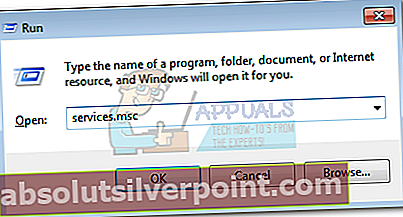
- Vieritä alas ja kaksoisnapsauta Salauspalvelut. Seuraava, Valitse Kenraali -välilehti Salauspalvelujen ominaisuudet ikkuna. Napsauta sitten Lopettaa -painiketta, kun haluat poistaa palvelun käytöstä, jos se on jo käytössä. Jos se on poistettu käytöstä, voit siirtyä seuraavaan vaiheeseen.

- Navigoida johonkin C: \ Windows \ System32 ja etsi Catroot2 kansio. Napsauta sitä hiiren kakkospainikkeella ja valitse Poistaa. Tarvitset järjestelmänvalvojan oikeudet tämän toiminnon suorittamiseksi.
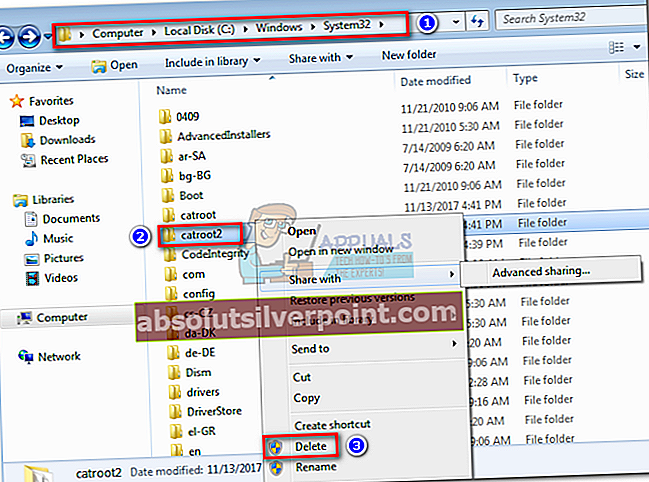 merkintä: Muista, että käyttäjätilisi on määritettävä järjestelmänvalvojaksi, jotta voit poistaa ne Catroot2. Jos et voi poistaa Catroot2-kansiota, yritä nimetä se sen sijaan. Voit käyttää mitä tahansa nimeä. Jos tämä ei myöskään onnistu, yritä käynnistää se uudelleen vikasietotilassa ja yritä poistaa Catroot2-kansio uudelleen.
merkintä: Muista, että käyttäjätilisi on määritettävä järjestelmänvalvojaksi, jotta voit poistaa ne Catroot2. Jos et voi poistaa Catroot2-kansiota, yritä nimetä se sen sijaan. Voit käyttää mitä tahansa nimeä. Jos tämä ei myöskään onnistu, yritä käynnistää se uudelleen vikasietotilassa ja yritä poistaa Catroot2-kansio uudelleen. - Palaa sivulleSalauspalvelujen ominaisuudetikkuna Kenraali -välilehti ja napsauta alkaa -painiketta aloittaaksesi uudelleen Salauspalvelut.
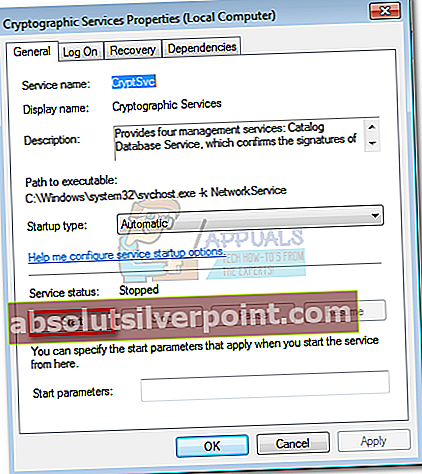
- Käynnistä tietokone uudelleen ja yritä käyttää Windows päivitys uudelleen.
Tapa 4: Windowsin paikallisen ryhmäkäytännön nollaaminen
Jos työskentelet mukautetun kanssa Windowsin ryhmäkäytäntö, asetuksesi saattavat estää Windows päivitys tarvittavien päivitysten suorittamisesta. Jotkut käyttäjät ovat ilmoittaneet, että paikallisten ryhmäkäytäntöasetusten nollaaminen eliminoi80072EFE-virheja annoin Windowsin päivittää normaalisti.
Tässä on pikaopas paikallisen ryhmäkäytännön palauttamisesta:
- Lehdistö Windows-näppäin + R avataksesi a Juosta ikkuna. Tyyppi gpedit.msc ja osui Tulla sisään avata Paikallinen ryhmäkäytäntöeditori.
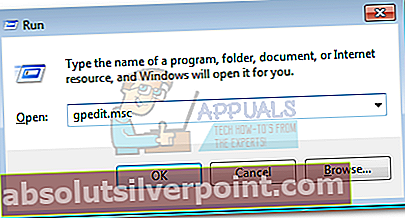
- Selaa Paikallinen tietokäytäntö> Tietokoneen kokoonpano> Hallintamallit ja napsauta Kaikki asetukset sen valitsemiseksi.
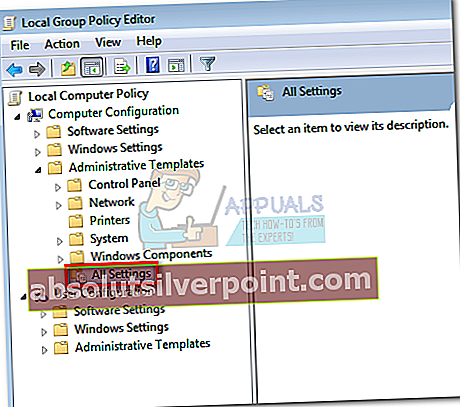
- Käytä nyt oikeanpuoleista paneelia tunnistamaan joko merkinnät Käytössä tai Liikuntarajoitteinen. Voit tehdä sen helpommaksi itsellesi napsauttamalla Osavaltio -painiketta sarakkeen yläosassa. Tämä lajittelee merkinnät ja auttaa sinua löytämään muutetut käytännöt helpommin.
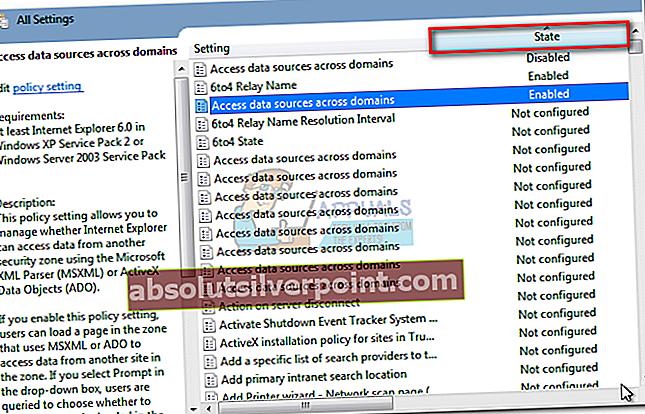
- Kaksoisnapsauta jokaista käytäntöä, joka on joko Käytössä tai Liikuntarajoitteinen ja aseta tilaksi Ei määritetty. Varmista, että jokaisen merkinnän arvoksi on asetettu Ei määritetty kun olet valmis.
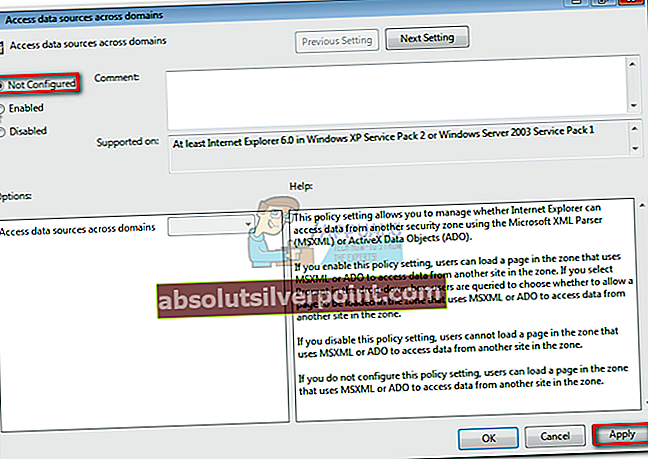
- Kun olet palannut oletusryhmäkäytäntöön, käynnistä kone uudelleen ja pakota Windows päivitys uudelleen.
Johtopäätös
Toivomme varmasti, että yllä olevat menetelmät ovat auttaneet sinua pääsemään ohi80072EFE-virheja päivitä Windows. Jos sinulla on edelleen ongelma voimassa olevalla Windows-lisenssillä, ota yhteyttä Microsoftin asiakaspalvelun edustajaan. Jotkut käyttäjät ovat ilmoittaneet, että tämä virhekoodi (80072EFE) korjattiin sen jälkeen, kun Microsoft oli korjannut ne Tuotekoodi.
Jos Microsoftin teknikko vahvistaa, että lisenssikoodisi on voimassa, sinun on kiinnitettävä huomiota laitteistoon. Kuten edellä todettiin, virhesanoma ilmoittaa verkon keskeytyksestä. Tämä voi hyvinkin tarkoittaa viallista Internet-sovitinta tai huonoa kaapelia. Jos sinulla on dynaaminen IP, voit myös yrittää soittaa Internet-palveluntarjoajallesi ja pyytää heitä asettamaan staattinen IP koneellesi.
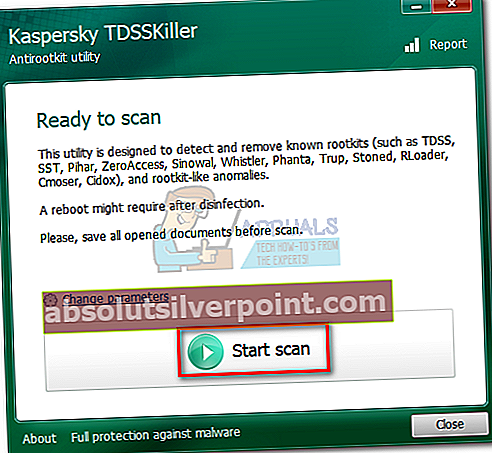
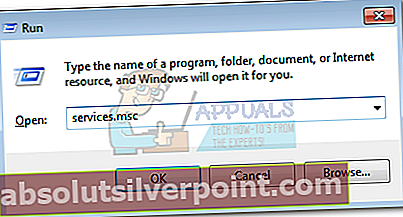

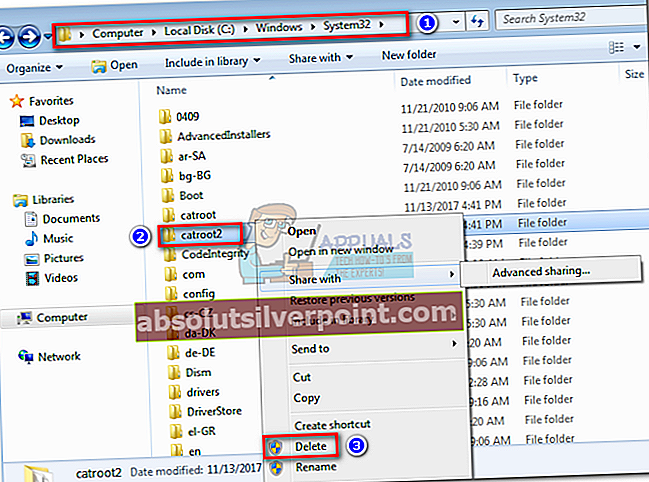 merkintä: Muista, että käyttäjätilisi on määritettävä järjestelmänvalvojaksi, jotta voit poistaa ne Catroot2. Jos et voi poistaa Catroot2-kansiota, yritä nimetä se sen sijaan. Voit käyttää mitä tahansa nimeä. Jos tämä ei myöskään onnistu, yritä käynnistää se uudelleen vikasietotilassa ja yritä poistaa Catroot2-kansio uudelleen.
merkintä: Muista, että käyttäjätilisi on määritettävä järjestelmänvalvojaksi, jotta voit poistaa ne Catroot2. Jos et voi poistaa Catroot2-kansiota, yritä nimetä se sen sijaan. Voit käyttää mitä tahansa nimeä. Jos tämä ei myöskään onnistu, yritä käynnistää se uudelleen vikasietotilassa ja yritä poistaa Catroot2-kansio uudelleen.